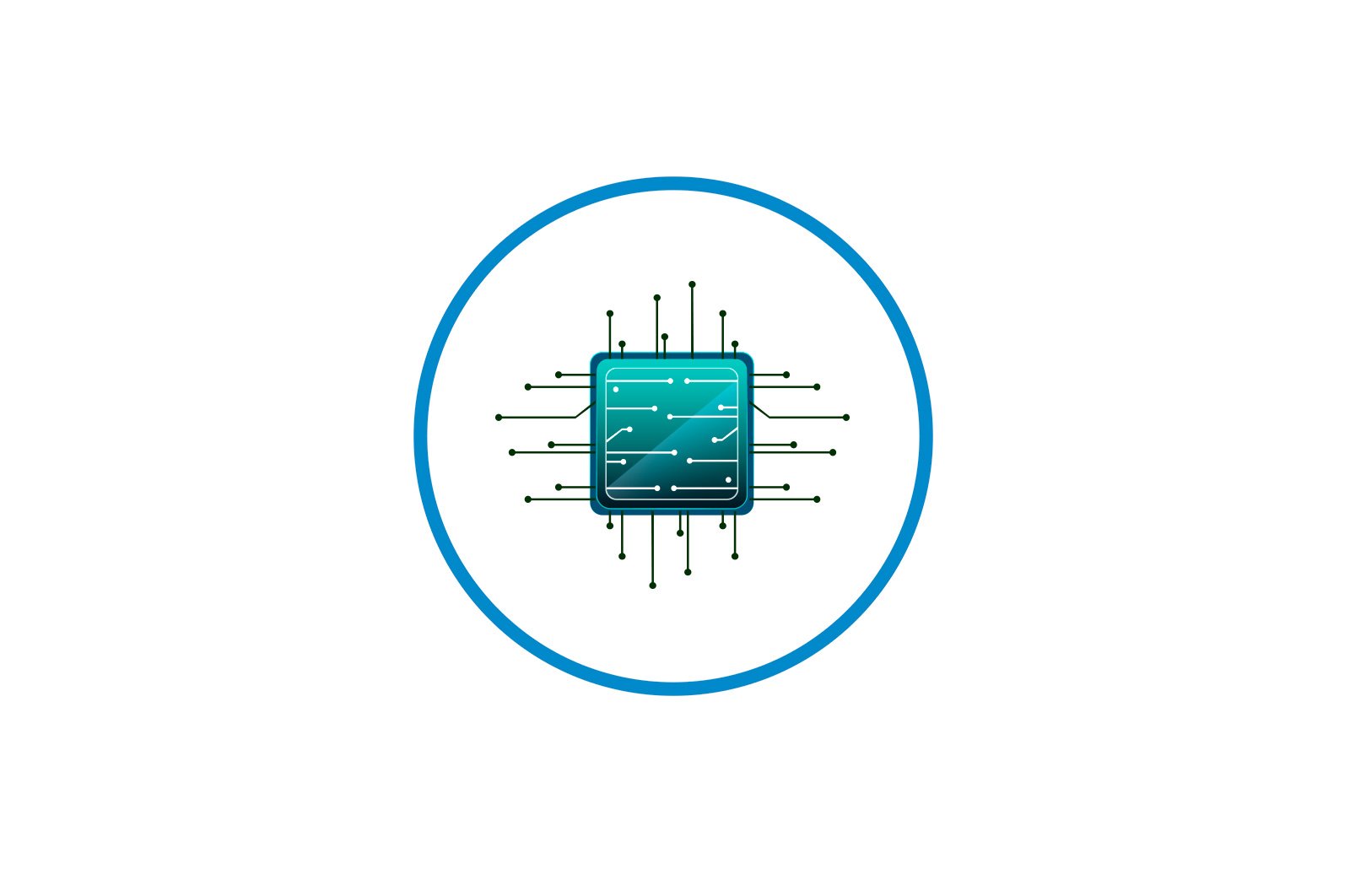
Xotira kartasini qanday o’chirish mumkin haqida malumot
Xotira kartalari ko’pincha brauzerlarda, smartfonlarda, planshetlarda va tegishli uyasi bilan jihozlangan boshqa qurilmalarda qo’shimcha xotira sifatida ishlatiladi. Va foydalanuvchi ma’lumotlarini saqlash uchun ishlatiladigan deyarli har qanday qurilma singari, bunday xotira to’ldirishga intiladi. Bugungi o’yinlar, yuqori sifatli fotosuratlar va musiqa ko’plab gigabayt joylarni egallashi mumkin. Ushbu maqolada biz sizga Android va Windows-dagi SD-kartadagi keraksiz ma’lumotlarni qanday qilib maxsus dasturlar va oddiy vositalar yordamida yo’q qilishingiz mumkinligini aytib o’tamiz.
Android-da xotira kartasini tozalash
Diskdagi barcha ma’lumotlarni tozalash uchun uni formatlash kerak. Ushbu dasturiy ta’minot jarayoni xotira kartasidagi barcha fayllarni tezda o’chirib tashlaydi, shuning uchun har bir faylni alohida o’chirish shart emas. Keyinchalik, Android operatsion tizimiga mos keladigan ikkita tozalash usulini ko’rib chiqamiz: ichki vositalar va uchinchi tomon dasturi yordamida. Qani boshladik.
Shuningdek o’qing: Xotira kartasini formatlash mumkin bo’lmagan vaqt uchun qo’llanma
1-usul: SD-kartani tozalash vositasi
SD Card Cleaner dasturining asosiy maqsadi Android tizimini keraksiz fayllardan va boshqa axlatlardan tozalashdir. Dastur siz o’chirishingiz mumkin bo’lgan toifalar bo’yicha xotira kartasidagi barcha fayllarni topadi va buyurtma qiladi. Bundan tashqari, diskda diskotekaning foizlari sifatida ma’lum toifadagi fayllar bilan qanchalik to’la ekanligi ko’rsatilib, nafaqat kartadagi bo’sh joy, balki ommaviy axborot vositalarining har bir turi qancha joy egallashi ham tushuniladi.
SD Card Cleaner-ni Play Market-dan yuklab oling
- Ushbu dasturni Play Market-dan o’rnating va ishga tushiring. Qurilmada joylashgan barcha disk drayvlar bilan menyu olamiz (odatda, u ichki va tashqi, ya’ni xotira kartasi). Tanlang «Tashqi». va keyin tugmasini bosing «Boshlanadi»..
- Ilova bizning SD-kartamizni tekshirgandan so’ng, uning tarkibi haqida ma’lumot bo’lgan oyna paydo bo’ladi. Fayllar toifalarga bo’linadi. Bundan tashqari, ikkita alohida ro’yxat bo’ladi: bo’sh papkalar va dublikatlar. Kerakli ma’lumotlar turini tanlang va ushbu menyuda uning nomini bosing. Masalan, shunday bo’lishi mumkin «Video fayllar».. Esingizda bo’lsin, siz toifaga o’tgandan so’ng, keraksiz fayllarni o’chirish uchun boshqalarga tashrif buyurishingiz mumkin.
- O’chirmoqchi bo’lgan fayllarni tanlang va keyin tugmasini bosing «O’chirish»..
- Smartfoningizdagi ma’lumotlarni saqlashga teging «QABUL QILAMAN». ochilgan oynada.
- Bosish orqali fayllarni o’chirish to’g’risida qarorni tasdiqlang «Ha».va shu tarzda turli xil fayllarni o’chirib tashlang.
2-usul: Ichki Android vositalari
Bundan tashqari, siz eng mashhur mobil operatsion tizimning standart vositalaridan foydalangan holda fayllarni o’chirishingiz mumkin.
Shuni yodda tutingki, telefoningiz qobig’i va Android versiyasiga qarab interfeys har xil bo’lishi mumkin. Biroq, Android-ning barcha versiyalari uchun protsedura bir xil.
- Boring «Sozlamalar».. Ushbu bo’limga o’tish uchun zarur bo’lgan yorliq g’ildirak g’ildiragiga o’xshaydi va u ish stolida, barcha dasturlar panelida yoki bildirishnomalar menyusida joylashgan bo’lishi mumkin (kichik, o’xshash ko’rinadigan tugma).
- Maqolani toping. «Xotira». (o «Aksiya».) ustiga bosing va ustiga bosing.
- Ushbu yorliqda variantni bosing «SD -kartani o’chirish».. Hech qanday muhim ma’lumotlar yo’qolmaganligiga va barcha kerakli hujjatlar boshqa diskda saqlanganligiga ishonch hosil qiling.
- Niyatlarni tasdiqlang.
- Formatlashtirish jarayoni paneli paydo bo’ladi.
- Qisqa vaqtdan so’ng xotira kartasi o’chib ketadi va foydalanishga tayyor bo’ladi. Matbuot «Bajarildi»..
Windows-da xotira kartasini qanday o’chirish mumkin
Windows-da xotira kartasini tozalashning ikkita usuli mavjud: o’rnatilgan vositalardan foydalanish va ko’plab uchinchi tomon dasturlaridan biri. Quyida .Windows-da diskni formatlash usullari keltirilgan.
1-usul: HP USB diskda saqlashni formatlash vositasi
HP USB Diskni saqlash uchun formatlash vositasi tashqi drayverlarni tozalash uchun kuchli yordamchi dasturdir. Unda ko’plab funktsiyalar mavjud va ularning ba’zilari biz uchun xotira kartasini tozalash uchun foydali bo’ladi.
- Dasturni ishga tushiring va kerakli qurilmani tanlang. Agar biz flesh-diskni Android qurilmalarida ishlatishni rejalashtirmoqchi bo’lsak, fayl tizimini tanlang «FAT32».Agar Windows kompyuterlarida bo’lsa — «NTFS».. Dalada «Ovoz belgisi» Tozalashdan keyin qurilmaga tayinlanadigan nomni kiritishingiz mumkin. Formatlashtirish jarayonini boshlash uchun tugmachani bosing. «Diskni formatlash» tugmasi..
- Agar dastur muvaffaqiyatli bajarilsa, derazangizning pastki qismida, chiqish maydoni joylashgan chiziq bo’lishi kerak «Disk formati: OK tugadi». HP USB Diskni saqlash formatini o’chirish vositasidan chiqing va hech narsa bo’lmaganday xotira kartasidan foydalanishni davom eting.
2-usul: standart Windows vositalari bilan formatlash
Disk maydonini ajratish uchun standart vosita o’z vazifalarini uchinchi tomon dasturlaridan ko’ra yomonroq hal qila olmaydi, lekin u kamroq funktsiyalarni o’z ichiga oladi. Ammo tez tozalash uchun u ham etarli bo’ladi.
- Kirmoq «Orkestr dirijyori». va ma’lumotlarni o’chirib tashlaydigan qurilmaning belgisidagi sichqonchaning o’ng tugmachasini bosing. Ochilgan ro’yxatda variantni tanlang «Format…».
- «HP USB Disk Storage HP Format Tool» usulining ikkinchi bosqichini takrorlang (barcha tugmalar va maydonlar bir xil ma’noga ega, faqat oldingi usulda dastur ingliz tilida, lekin bu erda mahalliylashtirilgan Windows ishlatiladi).
- Format tugaganligi to’g’risida bildirishnoma paydo bo’lishini kuting va biz qurilmadan foydalanishimiz mumkin.
Xulosa:
Ushbu maqolada biz Android uchun SD Card Cleaner va Windows uchun HP USB Disk Formatlash vositasini ko’rib chiqdik. Ikkala operatsion tizimning xotira kartasini tozalashga imkon beradigan o’rnatilgan vositalari, biz ko’rib chiqqan dasturlar haqida ham so’z yuritildi. Faqatgina farq shundaki, operatsion tizimlarga o’rnatilgan formatlash vositalari faqat diskni o’chirish imkoniyatini beradi, bunga qo’shimcha ravishda Windows-da o’chirilgan hajmni nomlashingiz va unga qaysi fayl tizimi qo’llanilishini belgilashingiz mumkin. Uchinchi tomon dasturlari biroz kengroq funktsiyalarga ega bo’lsa-da, ular to’g’ridan-to’g’ri xotira kartalarini tozalashga taalluqli emas. Umid qilamizki, ushbu maqola sizga muammoni hal qilishga yordam berdi.
Biz sizning muammoingizda sizga yordam bera olganimizdan xursandmiz.
Bizning mutaxassislarimiz imkon qadar tezroq javob berishga harakat qilishadi.Ushbu maqola sizga yordam berdimi?
Ko’rsatmalar, Texnologiyalar
Xotira kartasini qanday o’chirish mumkin